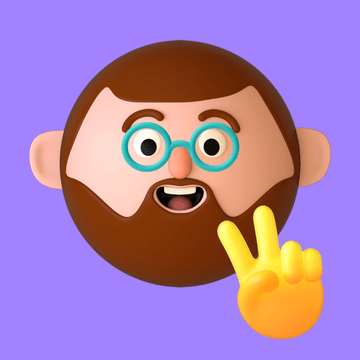WordPress, dünya çapında milyonlarca web sitesinin temelini oluşturan güçlü, esnek ve kullanıcı dostu bir içerik yönetim sistemidir (CMS). Ancak, teknik bir platform olması nedeniyle zaman zaman yaygın WordPress hataları ile karşılaşılabilir. Bu hatalar, sitenizin erişilemez hale gelmesine, yavaşlamasına veya kritik işlevlerini kaybetmesine neden olabilir.
Neyse ki, bu sorunların büyük bir kısmı hızlı ve pratik çözümlerle giderilebilir. Bu rehberde, WordPress kullanıcılarının sıkça karşılaştığı veritabanı bağlantı hataları, beyaz ekran sorunları, 404/500 hataları ve daha fazlasını ele alacağız. Adım adım çözümlerle, sitenizi sorunsuz bir şekilde çalışır duruma getirebilir ve olası kesintilerin önüne geçebilirsiniz.
WordPress Hatalarıyla Başa Çıkmak İçin Bilmeniz Gerekenler
- Hatanın kaynağını doğru tespit etmek, çözüm sürecini hızlandırır.
- Düzenli yedekler almak, veri kaybını önlemede kritik bir rol oynar.
- Eklenti ve tema uyumluluğunu kontrol etmek, birçok sorunu başlamadan engeller.
- Sunucu ve PHP ayarlarını optimize etmek, performans sorunlarını minimize eder.
Bu rehber boyunca, en yaygın WordPress hatalarını, nedenlerini ve çözüm yöntemlerini detaylı bir şekilde inceleyeceğiz. Hadi başlayalım!
Öne Çıkan Başlıklar:
✅ WordPress Veritabanı Bağlantı Hatası ve Çözümleri
✅ 500 Internal Server Hatası Nasıl Düzeltilir?
✅ Beyaz Ekran (White Screen of Death) Sorunu ve Kurtulma Yolları
✅ WordPress Admin Paneli Giriş Sorunları
✅ 404 Sayfa Bulunamadı Hatası için Kalıcı Çözümler
✅ WordPress 502 Bad Gateway Hatası
WordPress Veritabanı Bağlantı Hataları
WordPress’in veritabanına bağlanamadığını belirten bu hata, sitenizin çalışmasını tamamen durdurabilir. İşte en yaygın 17 neden ve adım adım çözümleri:
Acil Çözümler
wp-config.php kontrolü – Veritabanı bilgilerini doğrulayın
Eklentileri Devre Dışı Bırakma
FTP ile wp-content/plugins klasörünü yeniden adlandırın
Temayı sıfırlama
Varsayılan WordPress temasına geçin
WordPress Veritabanı Bağlantı Hatası Detaylı Sorun Giderme Rehberi
1. wp-config.php Doğrulama
Belirtiler: “Error establishing a database connection” hatası
Çözüm Adımları:
- FTP/cPanel ile
wp-config.phpdosyasını açın
- Şu bilgileri kontrol edin:
define('DB_NAME', 'veritabani_adi');
define('DB_USER', 'kullanici_adi');
define('DB_PASSWORD', 'sifre');
define('DB_HOST', 'localhost');- Hosting panelinizdeki veritabanı bilgileriyle karşılaştırın
2. Veritabanı Sunucusu Sorunları
Test Yöntemi: phpMyAdmin’e erişmeyi deneyin
Yapılacaklar:
- Hosting panelinden MySQL servisini yeniden başlatın
- Sunucu kaynak kullanımını kontrol edin (%90+ ise problem var)
- Hosting sağlayıcınıza başvurun
3. Bozuk Veritabanı Tabloları
Onarma Yöntemleri:
- WordPress iç aracı:
// wp-config.php'ye ekleyin:
define('WP_ALLOW_REPAIR', true);Sonra siteadi.com/wp-admin/maint/repair.php adresini ziyaret edin
- phpMyAdmin ile:
- Tablaları seçin → “Onar” seçeneğini kullanın
📌 Diğer Kritik Nedenler (Kısa Çözümler)
| Sorun | Hızlı Çözüm |
|---|---|
| PHP Uyumsuzluğu | Hosting panelinden PHP 7.4-8.2 arası bir sürüme geçin |
| Firewall Engeli | Hosting firmanızdan 3306 portunu kontrol etmelerini isteyin |
| Aşırı Trafik | Önbellek eklentisi kurun/CDN aktifleştirin |
| Eski Eklenti | Sorunlu eklentiyi devre dışı bırakın |
🚨 Özel Durum Çözümleri
Hosting Kaynak Tükenmesi Durumunda:
- W3 Total Cache kurun
- Resimleri optimize edin
- WP-Optimize ile veritabanını temizleyin
Veritabanı Şifresi Değiştiyse:
- Hosting panelinden yeni şifreyi alın
- wp-config.php’yi güncelleyin
- Dosya izinlerini 644 yapın
💡 Profesyonel İpuçları
- Yedek Alın: Hata çözmeden önce mutlaka yedek alın
- Hata Kayıtlarını Kontrol Edin: cPanel → “Metrics” → “Errors”
- SSH Erişiminiz Varsa:
mysqlcheck -u kullanici -p --auto-repair veritabanikomutunu deneyin
🔗 İleri Okuma: Resmi WordPress Veritabanı Onarım Rehberi
WordPress 500 Dahili Sunucu Hatası: Kapsamlı Çözüm Rehberi
500 Internal Server Error Nedir?
WordPress sitenizde karşılaştığınız 500 Internal Server Error (Dahili Sunucu Hatası), sunucunun isteği işleyemediğini gösteren genel bir hatadır. Spesifik bir hata mesajı içermediği için sorunun kaynağını bulmak bazen zor olabilir.
500 Dahili Sunucu Hatası Temel Çözüm Adımları
⚡ Hızlı Düzeltmeler
- Site önbelleğini temizleyin (Tarayıcı ve önbellek eklentileri)
- Sunucu kaynaklarını kontrol edin (Hosting panelinizde CPU/RAM kullanımına bakın)
- Temel dosyaları kontrol edin (.htaccess ve wp-config.php)
Detaylı Çözüm Yöntemleri
1. .htaccess Dosyası Sorunları
Belirtiler:
- Aniden ortaya çıkan 500 hataları
- Kalıcı bağlantıların çalışmaması
Çözüm Adımları:
- FTP ile WordPress ana dizinine bağlanın
.htaccessdosyasını bulun ve adını.htaccess_backupolarak değiştirin- WordPress yönetici paneline girin
- Ayarlar > Kalıcı Bağlantılar’a gidip “Değişiklikleri Kaydet” butonuna tıklayın
- Yeni bir
.htaccessdosyası oluşturulacaktır
2. PHP Bellek Limitini Artırma
Çözüm Kodu:
// wp-config.php dosyasına ekleyin:
define('WP_MEMORY_LIMIT', '256M');
@ini_set('memory_limit', '256M');Ek Yöntemler:
- Hosting panelinizden PHP ayarlarını düzenleyin
php.inidosyasında memory_limit değerini artırın
3. Eklenti Çakışmaları
Adım Adım Çözüm:
- FTP ile
wp-content/pluginsklasörünün adınıplugins_deactivatedolarak değiştirin - Yeni bir
pluginsklasörü oluşturun - Eklentileri teker teker aktararak sorunlu olanı bulun
Önemli Not: Bu işlem eklenti ayarlarınızı silmez, sadece devre dışı bırakır
4. Tema Kaynaklı Sorunlar
Test Yöntemi:
wp-content/themes/dizinine gidin- Aktif temanın klasör adını değiştirin (örn:
twentytwentyone→twentytwentyone_bak) - WordPress otomatik olarak varsayılan temaya geçecektir
Çözüm Sonrası:
- Tema dosyalarını yeniden yükleyin
- Child theme kullanıyorsanız ana temayı güncelleyin
İleri Düzey Çözümler
5. Sunucu Taraflı Sorunlar
Yapılacaklar:
- Hosting sağlayıcınızla iletişime geçin
- Hata günlüklerini kontrol edin (genellikle
/var/log/apache2/error.logveya cPanel’de “Hata Günlükleri” bölümü) - PHP sürümünü kontrol edin (7.4+ önerilir)
6. WordPress Çekirdek Dosyalarını Onarma
Güvenli Onarım Yöntemi:
- WordPress.org‘dan en son sürümü indirin
- Sadece şu klasörleri yükleyin:
/wp-admin/wp-includes
wp-config.phpvewp-contentklasörüne dokunmayın
Özel Durumlar ve Çözümleri
| Sorun | Çözüm |
|---|---|
| Beyaz Ekran + 500 Hatası | WP_DEBUG modunu etkinleştirin |
| Güncelleme Sonrası Hata | Eski sürüme geçici olarak dönün |
| XMLRPC 500 Hatası | XML-RPC’yi geçici olarak devre dışı bırakın |
💡 Profesyonel İpuçları
- Yedek Alın: Değişiklik yapmadan önce mutlaka yedek alın
- Hata Kayıtlarını Okuyun:
define('WP_DEBUG', true);ekleyerek detaylı hata alın - Sunucu Zaman Aşımı:
set_time_limit(300);ekleyerek yürütme süresini artırın
🔗 Kaynak: WordPress Resmi Destek Sayfası
Sonuç
500 Internal Server Error genellikle basit çözümlerle giderilebilen bir hatadır. Bu rehberdeki adımları sırasıyla uygulayarak sorununuzu çözebilirsiniz. Çözüme ulaşamazsanız, hosting sağlayıcınızın teknik desteğine başvurmayı unutmayın.
Ek Öneri: Düzenli yedek almak ve güncellemeleri zamanında yapmak, bu tür sorunları büyük ölçüde önleyecektir.
WordPress Beyaz Ekran (White Screen of Death) Hatası: Kapsamlı Çözüm Rehberi
Beyaz Ekran Hatası Nedir?
WordPress sitenizde içerik yerine boş bir beyaz sayfa görüntüleniyorsa, bu “White Screen of Death” (WSoD) olarak adlandırılan ciddi bir hatayla karşı karşıyasınız demektir. Bu sorun genellikle PHP fatal error’larından veya sistem kaynaklarının tükenmesinden kaynaklanır.
WordPress Beyaz Ekran Hızlı Teşhis
⚡ İlk Müdahale Adımları:
- Tarayıcı önbelleğini temizleyin (Ctrl+F5 ile sayfayı yenileyin)
- Farklı tarayıcı/cihazla test edin
- Sunucu kaynaklarını kontrol edin (CPU/RAM kullanımı)
Detaylı Çözüm Yöntemleri
1. PHP Bellek Limitini Artırma
Çözüm Kodu (wp-config.php):
define('WP_MEMORY_LIMIT', '256M');
@ini_set('memory_limit', '256M');Ek Yöntemler:
php.inidosyasındamemory_limitdeğerini artırın- Hosting panelinizden PHP ayarlarını düzenleyin
2. Eklenti Çakışmalarını Tespit Etme
Adım Adım Çözüm:
- FTP ile
wp-content/pluginsklasörünüplugins_deactivatedolarak yeniden adlandırın - Yeni boş bir
pluginsklasörü oluşturun - Eklentileri teker teker aktararak test edin
Önemli Not: Bu işlem eklenti ayarlarınızı silmez, sadece devre dışı bırakır
3. Tema Kaynaklı Sorunları Çözme
Test Yöntemi:
- FTP ile
wp-content/themes/dizinine gidin - Aktif temanın klasör adını değiştirin (örn:
yourtheme→yourtheme_bak) - WordPress otomatik olarak varsayılan temaya geçecektir
Çözüm Sonrası:
- Tema dosyalarını yeniden yükleyin
- Child theme kullanıyorsanız ana temayı güncelleyin
4. Hata Ayıklama Modunu Etkinleştirme
Debug Modu Ayarları (wp-config.php):
define(‘WP_DEBUG’, true);
define(‘WP_DEBUG_LOG’, true);
define(‘WP_DEBUG_DISPLAY’, false);
Hata Günlüklerini Bulma:
wp-content/debug.logdosyasını kontrol edin- Hosting panelindeki PHP error loglarını inceleyin
♂️ İleri Düzey Çözümler
5. WordPress Çekirdek Dosyalarını Onarma
Güvenli Onarım Yöntemi:
- WordPress.org’dan en son sürümü indirin
- Sadece şu klasörleri yükleyin:
/wp-admin/wp-includes
wp-config.phpvewp-contentklasörüne dokunmayın
6. PHP Sürüm Uyumluluğu
Yapılacaklar:
- Hosting panelinizden PHP sürümünü kontrol edin
- PHP 7.4 veya 8.0+ kullanın
- Eski PHP sürümlerini test etmek için
.htaccessdosyasına ekleyin:
AddHandler application/x-httpd-php74 .php📌 Özel Durumlar ve Çözümleri
| Senaryo | Çözüm |
|---|---|
| Admin panelinde beyaz ekran | /wp-admin/plugins.php adresini deneyin |
| Güncelleme sonrası oluştu | Eski WordPress sürümüne geçici dönüş yapın |
| FTP erişimi yok | Hosting dosya yöneticisini kullanın |
💡 Profesyonel İpuçları
- Kod düzenlemelerinden önce mutlaka yedek alın
- Eklenti/tema güncellemelerini test ortamında deneyin
- Sunucu loglarını düzenli olarak kontrol edin
🔗 Kaynak: WordPress Resmi Debugging Kılavuzu
Sonuç
Beyaz ekran hatası WordPress’te sık karşılaşılan ancak genellikle kolay çözülebilen bir sorundur. Bu rehberdeki adımları sırasıyla uygulayarak sorununuzu çözebilirsiniz. Çözüme ulaşamazsanız, hosting sağlayıcınızın teknik desteğine başvurmayı unutmayın.
Önleyici Tedbirler:
- Düzenli yedek alın
- Canlı sitenizde direkt kod düzenlemesi yapmayın
- Eklenti ve temalarınızı güncel tutun
WordPress Debug (WP Debug) Nedir?
WP Debug, WordPress’in hata ayıklama modudur ve geliştiricilerin sitelerindeki potansiyel sorunları tespit etmesine yardımcı olan güçlü bir araçtır.
Temel Özellikleri:
- Hata Görüntüleme:
- PHP uyarılarını, bildirimlerini ve ölümcül hataları gösterir
- Kullanılmayan fonksiyonlar ve geçersiz çağrımları belirler
- Log Kaydı:
- Tüm hataları
wp-content/debug.logdosyasına kaydeder - Hata zaman damgalarıyla birlikte detaylı rapor sunar
- Tüm hataları
- Kullanım Senaryoları:
- Tema/eklenti geliştiricileri için vazgeçilmezdir
- “Beyaz ekran” gibi gizli hataları tespit eder
- Performans sorunlarını analiz etmeye yardımcı olur
Nasıl Etkinleştirilir?
wp-config.php dosyasına ekleyin:
define('WP_DEBUG', true); // Hata görüntülemeyi açar
define('WP_DEBUG_LOG', true); // Log dosyası oluşturur
define('WP_DEBUG_DISPLAY', false); // Ekranda hata göstermezÖnemli Uyarılar:
- Canlı sitelerde sadece
WP_DEBUG_LOGaktif edilmeli - Geliştirme ortamında tüm özellikler kullanılabilir
- Kullanım sonrası mutlaka kapatılmalıdır
Gelişmiş Kullanım:
// SCRIPT_DEBUG ile core dosyaların debug sürümleri yüklenir
define('SCRIPT_DEBUG', true);WP Debug, özellikle tema/eklenti geliştiricileri ve site sorunlarını çözmeye çalışan yöneticiler için vazgeçilmez bir araçtır.
WordPress Admin Paneli Giriş Sorunları:
Admin Paneline Giriş Yapamıyorum – Ne Yapmalıyım?
WordPress yönetim paneline erişememek, sitenizi yönetmenizi engelleyen ciddi bir sorundur. İşte en sık karşılaşılan nedenler ve profesyonel çözümler:
Admin Giriş Problemi Acil Çözümler
1. WordPress Şifre Sıfırlama
- “Şifrenizi mi unuttunuz?” linkini deneyin
- phpMyAdmin ile manuel sıfırlama:
UPDATE wp_users SET user_pass = MD5('yeni_sifreniz') WHERE user_login = 'admin_kullanici_adi';2. WordPress Eklentileri Devre Dışı Bırakma
- FTP ile
wp-content/pluginsklasörünüplugins_deactivatedolarak yeniden adlandırın - Yeni boş bir
pluginsklasörü oluşturun
3. WordPress Tema Sıfırlama
wp-content/themes/aktif_temaadınıaktif_tema_bakolarak değiştirin- WordPress otomatik olarak Twenty serisi temaya geçecektir
Detaylı Sorun Giderme Yöntemleri
URL ve Yönlendirme Sorunları
Çözümler:
wp-config.phpdosyasına ekleyin:
define('WP_HOME','https://siteniz.com');
define('WP_SITEURL','https://siteniz.com');.htaccessdosyasını yeniden oluşturun:- Mevcut dosyayı silin veya yeniden adlandırın
- WordPress admin panelinden Kalıcı Bağlantıları yeniden kaydedin
Çerez ve Önbellek Temizleme
- Tarayıcı çerezlerini temizleyin
- Aşağıdaki URL’leri deneyin:
https://siteniz.com/wp-admin/
https://siteniz.com/wp-login.php
https://siteniz.com/wp-admin/index.phpSunucu Taraflı Sorunlar
- Hata günlüklerini kontrol edin:
- cPanel > Metrics > Errors
/var/log/apache2/error.log(SSH erişimi varsa)
- PHP sürümünü değiştirin (7.4+ önerilir)
- Sunucuyu yeniden başlatın
Özel Durumlar ve Çözümleri
| Sorun | Çözüm |
|---|---|
| Giriş yapılıyor ama yönlendiriyor | Tarayıcı önbelleğini temizleyin |
| “Yetkiniz yok” hatası | wp-user_roles tablosunu onarın |
| CAPTCHA sorunu | Eklentiyi FTP ile devre dışı bırakın |
| Brute force koruması | .htaccess ile IP kısıtlaması ekleyin |
Profesyonel İpuçları
- Güvenlik Eklentileri: Wordfence veya iThemes Security gibi eklentilerle giriş güvenliğini artırın
- WP-CLI Kullanımı (SSH erişimi varsa):
wp user update 1 --user_pass=yeni_sifre- Yedekli Çalışma: Değişiklik öncesi mutlaka yedek alın
🔗 Resmi WordPress Şifre Sıfırlama Kılavuzu: https://wordpress.org/support/article/resetting-your-password/
WordPress 404 Hatası:
WordPress’te 404 Hatası Nedir?
404 “Sayfa Bulunamadı” hatası, ziyaretçilerin erişmeye çalıştığı sayfanın sunucuda bulunmadığını gösterir. WordPress’te bu hata genellikle URL yapılandırma sorunlarından kaynaklanır.
404 Hatası Hızlı Çözüm
1. Kalıcı Bağlantıları Yenileme
- WordPress admin paneline gidin
- Ayarlar > Kalıcı Bağlantılar’a gidin
- Hiçbir değişiklik yapmadan “Değişiklikleri Kaydet” butonuna basın
2. .htaccess Dosyası Onarma
- FTP ile ana WordPress dizinine gidin
.htaccessdosyasını bulun ve adını.htaccess_backupolarak değiştirin- WordPress otomatik olarak yeni bir .htaccess dosyası oluşturacaktır
3. Önbellek Temizleme
- Önbellek eklentinizi (WP Rocket, W3 Total Cache gibi) temizleyin
- CDN önbelleğini temizleyin (Cloudflare vb.)
Detaylı Sorun Giderme Yöntemleri
1. Kalıcı Bağlantı Sorunları
Çözüm Adımları:
- Standart yapıyı test edin: Geçici olarak “Plain” seçeneğini seçin
- Sunucu yapılandırmasını kontrol edin:
# .htaccess temel yapılandırma
<IfModule mod_rewrite.c>
RewriteEngine On
RewriteBase /
RewriteRule ^index\.php$ - [L]
RewriteCond %{REQUEST_FILENAME} !-f
RewriteCond %{REQUEST_FILENAME} !-d
RewriteRule . /index.php [L]
</IfModule>2. Eklenti/Tema Çakışmaları
Test Yöntemi:
- Tüm eklentileri devre dışı bırakın
- Varsayılan WordPress temasına geçin (Twenty Twenty-Four gibi)
- Eklentileri tek tek etkinleştirerek sorunlu olanı bulun
3. Sunucu Yapılandırması
Kontrol Listesi:
- mod_rewrite etkin mi? (
phpinfo()ile kontrol edin) - Apache/Nginx doğru yapılandırılmış mı?
- PHP sürümü uyumlu mu? (PHP 8.1+ önerilir)
Özel Durumlar ve Çözümleri
| Senaryo | Çözüm |
|---|---|
| Yalnızca belirli sayfalarda 404 | Permalink yapısını kontrol edin |
| Taşınan içerikler için | 301 yönlendirmesi ekleyin |
| Özel yazı tiplerinde sorun | register_post_type ayarlarını gözden geçirin |
| Çok dilli sitelerde | Polylang/WPML ayarlarını kontrol edin |
İleri Düzey Çözümler
1. 301 Yönlendirmeleri Ekleme
Redirection Eklentisi ile:
- Redirection eklentisini kurun
- Tools > Redirection bölümüne gidin
- Kaynak URL ve hedef URL’yi ekleyin
.htaccess ile Manuel Yönlendirme:
Redirect 301 /eski-url https://siteniz.com/yeni-url
2. Sunucu Loglarını İnceleme
- cPanel > Metrics > Errors
- Veya SSH ile:bashtail -f /var/log/apache2/error.log
3. WP-CLI ile Kontrol
wp rewrite flush wp cache flush
Profesyonel İpuçları
- Özel sayfa şablonlarını kontrol edin (page-{slug}.php dosyaları)
- Özel taksonomilerin rewrite kurallarını gözden geçirin
- Yoast SEO gibi eklentilerin ayarlarını kontrol edin
🔗 Resmi WordPress Belgesi: Kalıcı Bağlantı Sorunları
Sonuç
WordPress 404 hataları genellikle basit yapılandırma sorunlarından kaynaklanır. Bu rehberdeki adımları takip ederek sorununuzu çözebilirsiniz. Sorun devam ederse:
- Hosting sağlayıcınıza danışın
- WordPress destek forumlarında araştırma yapın
- Uzman bir WordPress geliştiriciden destek alın
Önleyici Tedbirler:
- Düzenli yedek alın
- Eklenti ve tema güncellemelerini aksatmayın
- Permalink yapınızı sık sık değiştirmeyin
WordPress 502 Bad Gateway Hatası:
502 Bad Gateway Hatası Nedir?
502 Bad Gateway hatası, bir sunucunun başka bir sunucudan geçerli yanıt alamadığı durumlarda ortaya çıkan bir sunucu tarafı hatasıdır. WordPress sitelerinde bu hata genellikle sunucu yapılandırma sorunları, aşırı yüklenme veya CDN hizmetleriyle ilgili problemlerden kaynaklanır.
🚨 Hızlı Çözümler
1. Temel Kontroller
- Sayfayı yenileyin (Ctrl+F5)
- Farklı tarayıcı/cihazla test edin
- VPN kullanıyorsanız kapatın
2. Önbellek Temizleme
- Tarayıcı önbelleğini temizleyin
- Cloudflare veya CDN önbelleğini temizleyin
- WordPress önbellek eklentisini temizleyin (WP Rocket, W3TC gibi)
3. Sunucu Durumunun Kontrol Edilmesi
- Hosting sağlayıcınızın durum sayfasını kontrol edin
pingvetracertkomutlarıyla sunucu erişimini test edin
🛠️ Detaylı Sorun Giderme Yöntemleri
1. Sunucu Kaynak Sorunları
Belirtiler: Yüksek CPU/RAM kullanımı, yavaş yanıt süreleri
Çözümler:
- Hosting panelinizden kaynak kullanımını kontrol edin
- Yoğun eklentileri devre dışı bırakın
- Sunucunuzu optimize edin:bash# MySQL optimizasyonu sudo service mysql restart
2. PHP ve Sunucu Yapılandırması
Yaygın Nedenler:
- PHP-FPM hataları
- Nginx/Apache timeout ayarları
- FastCGI sorunları
Çözüm Adımları:
- PHP sürümünü kontrol edin (7.4+ önerilir)
php.iniayarlarını optimize edin:inimax_execution_time = 300 memory_limit = 256M- Sunucu timeout ayarlarını artırın
3. Eklenti ve Tema Çakışmaları
Test Yöntemi:
- FTP ile
wp-content/pluginsklasörünüplugins_deactivatedolarak yeniden adlandırın - Tema klasörünün adını değiştirerek varsayılan temaya geçin
- Eklentileri tek tek etkinleştirerek sorunlu olanı bulun
4. CDN ve Proxy Sorunları
Cloudflare Kullanıcıları İçin:
- Cloudflare ayarlarınızı kontrol edin
- “Development Mode” etkinleştirin
- Page Rules’ları gözden geçirin
502 Bad Gateway Özel Durumlar ve Çözümleri
| Senaryo | Çözüm |
|---|---|
| Nginx 502 Hatası | fastcgi_read_timeout değerini artırın |
| Apache 502 Hatası | mod_proxy ayarlarını kontrol edin |
| Load Balancer Kullanımı | Arka uç sunucuların durumunu kontrol edin |
| WP-Cron Sorunları | Gerçek cron job oluşturun |
💡 Profesyonel İpuçları
- Sunucu Loglarını İnceleyin:bashtail -f /var/log/nginx/error.log
- WP-CLI ile Test Edin:bashwp option get home
- Yedekli Çalışın: Değişiklik öncesi mutlaka yedek alın
⚠️ Hosting Sağlayıcınıza Başvurmanız Gereken Durumlar
- Sunucu yeniden başlatma gerektiğinde
- PHP-FPM ayarlarını değiştirmeniz gerektiğinde
- Load balancer yapılandırmasında sorun olduğunda
Sonuç
502 Bad Gateway hatası genellikle sunucu tarafındaki geçici sorunlardan kaynaklanır. Bu rehberdeki adımları takip ederek sorununuzu çözebilirsiniz. Çözüme ulaşamazsanız:
- Hosting sağlayıcınızın destek ekibine başvurun
- Sunucu loglarını paylaşarak teknik destek isteyin
- WordPress uzmanından yardım alın
Önleyici Tedbirler:
- Düzenli sunucu bakımı yapın
- Kaynak kullanımını izleyin
- Gereksiz eklentileri kaldırın
WordPress Bellek Tükenme Hatası: Kapsamlı Çözüm Rehberi
Bellek Tükenme Hatası Nedir?
WordPress’te “Allowed memory size exhausted” hatası, PHP’nin çalışması için ayrılan bellek sınırının aşıldığını gösterir. Bu hata genellikle yoğun kaynak tüketen işlemler sırasında ortaya çıkar.
1. PHP Bellek Limitini Artırma
wp-config.php dosyasına ekleyin:
define('WP_MEMORY_LIMIT', '256M');
@ini_set('memory_limit', '256M');2. Kritik Eklentileri Devre Dışı Bırakma
- FTP ile
wp-content/pluginsklasörüne gidin - Şu eklenti klasörlerini geçici olarak yeniden adlandırın:
elementor→elementor_disabledwoocommerce→woocommerce_disabled
3. Önbelleği Temizleme
- Önbellek eklentinizi (WP Rocket, W3TC gibi) temizleyin
- OPcache’i resetleyin (hosting panelinizden)
🛠️ Detaylı Çözüm Yöntemleri
1. Bellek Kullanımını Analiz Etme
Hata ayıklama modunu etkinleştirin:
define('WP_DEBUG', true);
define('WP_DEBUG_LOG', true);Bellek kullanımını izleme:
echo memory_get_usage()/1024/1024 . ' MB kullanılıyor';
2. Eklenti ve Tema Optimizasyonu
Optimizasyon Adımları:
wp-admin/admin.php?page=wp-optimizeile veritabanını optimize edin- Gereksiz revizyonları temizleyin:sqlDELETE FROM wp_posts WHERE post_type = ‘revision’;
- Büyük eklentileri alternatifleriyle değiştirin
3. Sunucu Tarafı Optimizasyonlar
PHP.ini Ayarları:
max_execution_time = 300 memory_limit = 256M post_max_size = 64M upload_max_filesize = 64M
MySQL Optimizasyonu:
OPTIMIZE TABLE wp_options, wp_postmeta;
📌 Özel Durumlar ve Çözümleri
| Senaryo | Çözüm |
|---|---|
| Elementor | Elementor > Tools > Regenerate CSS |
| WooCommerce | WooCommerce > Status > Tools > Clear Transients |
| Çoklu Site Kurulumu | define('WP_MAX_MEMORY_LIMIT', '512M'); ekleyin |
💡 Profesyonel İpuçları
- WP-CLI ile Kontrol:bashwp option get siteurl wp cache flush
- Sunucu Loglarını İnceleyin:bashtail -f /var/log/php_errors.log
- Alternatif Önbellek Çözümleri:
- Redis Object Cache
- Memcached
⚠️ Hosting Sağlayıcınıza Başvurmanız Gereken Durumlar
- Paylaşımlı hosting kullanıyorsanız
- Memory_limit 256M üzerine çıkmıyorsa
- Sürekli aynı dosyada hata alıyorsanız
Sonuç
Bellek tükenme hataları genellikle basit ayarlamalarla çözülebilir. Bu rehberdeki adımları uygulayarak sorununuzu giderebilirsiniz. Sorun devam ederse:
- Hosting sağlayıcınızla görüşün
- Profesyonel bir WordPress geliştiriciden destek alın
- VPS veya dedicated sunucuya geçmeyi düşünün
Önleyici Tedbirler:
- Düzenli veritabanı bakımı yapın
- Gereksiz eklentileri kaldırın
- Kaynak kullanımını izleyin
WordPress “Maksimum Yürütme Süresi Aşıldı” Hatası:
🚨 Hatanın Tanımı ve Belirtileri
“Maksimum yürütme süresi aşıldı” (Maximum execution time exceeded) hatası, PHP’nin bir betiği çalıştırmak için ayırdığı sürenin aşılması durumunda ortaya çıkar. WordPress’te bu hata genellikle:
- Büyük veri içe/dışa aktarımı sırasında
- Yoğun veritabanı sorgularında
- Uzun süren cron işlemlerinde
- Ağır tema/eklenti işlemlerinde görülür
🔍 Pratik Çözümler
1. PHP Yürütme Süresini Artırma
wp-config.php dosyasına ekleyin:
set_time_limit(300); // 300 saniye (5 dakika)
veya .htaccess dosyasına ekleyin:
php_value max_execution_time 300
2. Kritik İşlemleri Optimize Etme
- Büyük eklenti güncellemelerini tek tek yapın
- Çoklu içe aktarımları küçük parçalara bölün
- Gereksiz veritabanı sorgularını kaldırın
🛠️ Detaylı Çözüm Yöntemleri
1. Kod ve İşlem Optimizasyonu
Veritabanı Sorgularını İyileştirme:
// Kötü örnek: $posts = get_posts(['numberposts' => -1]); // İyi örnek: $posts = get_posts(['numberposts' => 100, 'offset' => $offset]);
WP-Cron Optimizasyonu:
// wp-config.php'ye ekleyin:
define('DISABLE_WP_CRON', true);Not: Gerçek sunucu cron job kurulumu gerektirir
2. Sunucu Tarafı Ayarları
php.ini Optimizasyonu:
max_execution_time = 300 max_input_time = 300 memory_limit = 256M
MySQL Optimizasyonu:
-- Büyük tabloları optimize edin OPTIMIZE TABLE wp_postmeta, wp_options;
3. Alternatif Çözümler
WP-CLI Kullanımı:
wp import largefile.xml --authors=create
Arka Plan İşlemleri İçin:
- Action Scheduler eklentisi
- WP Background Processing kütüphanesi
📌 Özel Durumlar ve Çözümleri
| Senaryo | Çözüm |
|---|---|
| Woocommerce Ürün İçe Aktarımı | CSV’yi küçük parçalara bölün |
| Büyük Medya Kütüphanesi | Eklentilerle toplu işlem yapın |
| Ağır Tema İşlemleri | Varsayılan temaya geçerek test edin |
💡 Profesyonel İpuçları
- Hata Ayıklama için:phpecho ‘İşlem başladı: ‘.memory_get_usage().’ bytes’; // Kodunuz echo ‘İşlem bitti: ‘.memory_get_usage().’ bytes’;
- Sunucu Loglarını İnceleyin:bashtail -f /var/log/apache2/error.log
- Performans Eklentileri:
- Query Monitor
- WP-Optimize
⚠️ Hosting Sağlayıcınıza Başvurmanız Gereken Durumlar
- Paylaşımlı hosting kullanıyorsanız
- max_execution_time değiştirilemiyorsa
- Sürekli aynı işlemde hata alıyorsanız
Sonuç
“Maksimum yürütme süresi aşıldı” hatası genellikle işlem optimizasyonu ve uygun sunucu ayarlarıyla çözülebilir. Bu rehberdeki adımları uygulayarak sorununuzu giderebilirsiniz. Sorun devam ederse:
- Hosting sağlayıcınızla görüşün
- İşlemleri daha küçük parçalara bölün
- Profesyonel bir WordPress geliştiriciden destek alın
Önleyici Tedbirler:
- Düzenli veritabanı bakımı yapın
- Büyük işlemleri gece çalıştırın
- Sunucu kaynak kullanımını izleyin
WordPress Dosya Yükleme Hatası: “Bu Dosya Türüne İzin Verilmiyor” Çözüm Rehberi
Hatanın Nedeni ve Belirtileri
WordPress’in güvenlik önlemleri nedeniyle bazı dosya türlerinin yüklenmesine izin verilmez. Bu hata genellikle şu durumlarda ortaya çıkar:
- Güvensiz kabul edilen dosya uzantıları (.exe, .php gibi)
- Yanlış MIME tipi algılanması
- Sunucu güvenlik kuralları
- WordPress’in dosya tipi kısıtlamaları
WordPress Dosya Yükleme Hatası Hızlı Çözümler
1. Dosya Uzantısını ve Adını Kontrol Edin
- Dosya adında özel karakter olmadığından emin olun
- Uzantının doğru yazıldığını kontrol edin (örneğin .jpeg yerine .jpg deneyin)
2. Alternatif Dosya Formatları Deneyin
- PDF yerine .docx
- .png yerine .jpg
- .mp4 yerine .mov
3. FTP ile Manuel Yükleme
- FileZilla gibi bir FTP istemcisi kullanın
- Dosyayı
wp-content/uploadsklasörüne yükleyin - WordPress medya kütüphanesinden dosyayı ekleyin
Detaylı Çözüm Yöntemleri
1. functions.php’ye İzin Verilen Uzantılar Ekleme
function custom_upload_mimes($mimes = array()) {
// Yeni uzantılar ekleyin
$mimes['svg'] = 'image/svg+xml';
$mimes['psd'] = 'application/octet-stream';
// Varolanları kaldırın (isteğe bağlı)
unset($mimes['exe']);
return $mimes;
}
add_filter('upload_mimes', 'custom_upload_mimes');2. .htaccess ile Güvenlik Ayarları
<FilesMatch "\.(php|php5|phtml)$">
Order Allow,Deny
Deny from all
</FilesMatch>3. Eklentilerle Çözüm
- WP Extra File Types: Ek dosya türlerine izin verir
- File Upload Types: Özel MIME tipleri eklemenizi sağlar
📌 Özel Durumlar ve Çözümleri
| Senaryo | Çözüm |
|---|---|
| SVG Yükleme Hatası | Safe SVG eklentisi kullanın |
| PDF Yükleme Hatası | MIME tipini kontrol edin |
| Büyük Medya Dosyaları | php.ini‘de boyut limitlerini artırın |
Dosya Yükleme Hatası Sunucu Tarafı Çözümleri
1. PHP.ini Ayarları
upload_max_filesize = 64M post_max_size = 64M max_execution_time = 300
2. Nginx/Apache Yapılandırması
location ~* \.(php|php5)$ {
deny all;
}💡 Profesyonel İpuçları
- Güvenlik Önlemleri:
- Asla .php, .exe gibi tehlikeli uzantılara izin vermeyin
- Yüklenen dosyaları virüs taramasından geçirin
- WP-CLI ile Kontrol:bashwp media import dosya.zip
- Hata Ayıklama:phpadd_filter(‘wp_check_filetype_and_ext’, ‘debug_file_upload’, 10, 4); function debug_file_upload($data, $file, $filename, $mimes) { error_log(print_r($data, true)); return $data; }
⚠️ Dikkat Edilmesi Gerekenler
- Güvenlik açığı oluşturabilecek dosya türlerine izin vermeyin
- Sunucu yapılandırmasını değiştirmeden önce yedek alın
- Eklentilerin güncel olduğundan emin olun
Sonuç
Bu hata genellikle WordPress’in güvenlik önlemlerinden kaynaklanır. Yukarıdaki çözümlerle dosya yükleme sorunlarını giderebilirsiniz. Güvenlik ve performans dengesini koruyarak:
- Sadece gerekli dosya türlerine izin verin
- Büyük dosyalar için alternatif yöntemler kullanın
- Düzenli olarak güvenlik kontrolleri yapın
Ek Kaynaklar:
WordPress Sözdizimi Hataları:
WordPress Sözdizimi Hataları Nedir?
WordPress’te sözdizimi hataları, PHP kodundaki yazım hatalarından kaynaklanır ve genellikle şu şekilde hatalara neden olur:
- “Parse error: syntax error, unexpected…”
- “Fatal error: Uncaught Error:…”
- Beyaz ekran (White Screen of Death)
Acil Çözümler
1. Son Yapılan Değişiklikleri Geri Alın
- functions.php’de yaptığınız son değişiklikleri kontrol edin
- Eklentilerinizde son güncelleme yapılanları devre dışı bırakın
2. Hata Ayıklama Modunu Etkinleştirin
wp-config.php’ye ekleyin:
define('WP_DEBUG', true);
define('WP_DEBUG_LOG', true);
define('WP_DEBUG_DISPLAY', false);3. Temel Dosyaları Kontrol Edin
- FTP ile erişin
- Şu dosyaları kontrol edin:
wp-config.phpfunctions.php- Son değiştirilen eklenti dosyaları
🛠️ Detaylı Çözüm Yöntemleri
1. Yaygın Sözdizimi Hataları ve Çözümleri
| Hata Türü | Örnek | Çözüm |
|---|---|---|
| Eksik Noktalı Virgül | echo "Merhaba" | echo "Merhaba"; |
| Eşleşmeyen Parantez | if ($test { ... } | if ($test) { ... } |
| Yanlış Dizi Tanımı | $arr = (1, 2, 3); | $arr = [1, 2, 3]; |
| Eksik Tırnak | echo "Merhaba; | echo "Merhaba"; |
2. Kod Editörü Kullanımı
- VS Code, PHPStorm gibi profesyonel editörler kullanın
- Syntax highlighting özelliğini açın
- Linter (hata denetleyici) eklentileri yükleyin
3. WP-CLI ile Hata Kontrolü
wp eval 'echo "Test çalışıyor";'
📌 Özel Durumlar ve Çözümleri
1. Tema functions.php Hatası
- FTP ile
wp-content/themes/aktif-tema/functions.phpdosyasını açın - Son eklenen kodları kontrol edin
- Hatalı kodu düzeltin veya kaldırın
2. Eklenti Çakışması
- Tüm eklentileri devre dışı bırakın
- Tek tek etkinleştirerek sorunlu eklentiyi bulun
- Eklentinin son sürümünü yükleyin
💡 Profesyonel İpuçları
- Kod Standartlarına Uyun:
- WordPress Kod Standartlarını takip edin
- Girinti ve yazım kurallarına dikkat edin
- Sürüm Kontrolü Kullanın:bashgit diff
- Test Ortamı Kullanın:
- Canlı sitede değişiklik yapmadan önce localhost’ta test edin
⚠️ Dikkat Edilmesi Gerekenler
- functions.php’deki kodları değiştirmeden önce yedek alın
- Eklentileri güncel tutun
- Üçüncü parti kodları doğrudan kopyalamayın
Sonuç
Sözdizimi hataları genellikle basit düzeltmelerle çözülebilir. Bu rehberdeki adımları takip ederek:
- Hatanın kaynağını belirleyin
- Kodu dikkatlice kontrol edin
- Profesyonel araçlar kullanın
Önleyici Tedbirler:
- Kod yazarken dikkatli olun
- Düzenli yedek alın
- WordPress kod standartlarını öğrenin
Ek Kaynaklar:
Sorunsuz Bir WordPress Deneyimi İçin Uzman Rehberi
🛡️ Kapsamlı WordPress Güvenlik Önlemleri
1. Temel Güvenlik Duvarı
- Web Uygulama Güvenlik Duvarı (WAF) kurun:
- Cloudflare Enterprise
- Sucuri Firewall
- Wordfence Premium
2. Gelişmiş Kimlik Doğrulama
// wp-config.php'ye ekleyin:
define('DISALLOW_FILE_EDIT', true);
define('FORCE_SSL_ADMIN', true);3. Gerçek Zamanlı Tehdit İzleme
- Fail2ban kurulumu (sunucu seviyesinde)
- Malware taramaları (günlük otomatik tarama)
⚡ Profesyonel WordPress Performans Optimizasyonu
1. Sunucu Seviyesi Optimizasyon
# Nginx yapılandırması gzip on; gzip_types text/plain text/css application/json application/javascript;
2. Veritabanı Mükemmelliği
-- Haftalık otomatik optimizasyon OPTIMIZE TABLE wp_posts, wp_postmeta, wp_options;
3. Gelişmiş Önbellekleme Stratejileri
- Redis Object Cache entegrasyonu
- OPcache yapılandırması:iniopcache.enable=1 opcache.memory_consumption=256
💾 Kurumsal WordPress Seviye Yedekleme Çözümleri
1. Çok Katmanlı Yedekleme Sistemi
| Yedek Türü | Sıklık | Saklama | Konum |
|---|---|---|---|
| Tam Yedek | Günlük | 7 gün | Sunucu |
| Artımlı Yedek | Saatlik | 24 saat | Bulut |
| Veritabanı Yedek | 6 saat | 30 gün | Harici |
2. Olağanüstü Durum Kurtarma Planı
- Yedek doğrulama testleri (haftalık)
- Otomatik failover sistemi
- Geo-redundant depolama
🧰 Profesyonel Geliştirme Ortamı
1. CI/CD İş Akışı
# .gitlab-ci.yml örneği
stages:
- test
- deploy
php_unit:
stage: test
script:
- wp-cli phpunit2. Kod İnceleme Süreçleri
- PHPStan entegrasyonu
- WordPress Kod Standartları (WPCS) uyumluluğu
🌐 Enterprise Seviye İçerik Dağıtımı
1. Global CDN Yapılandırması
- Edge Side Includes (ESI) desteği
- Dinamik içerik önbellekleme kuralları
2. Gelişmiş Görsel Optimizasyon
// WebP otomatik dönüşüm
add_filter('wp_upload_image_mime_type', function($mime) {
return 'image/webp';
});📊 Proaktif İzleme ve Analitik
1. Gerçek Zamanlı Performans Metrikleri
- New Relic APM entegrasyonu
- Query Monitor eklentisi
2. Güvenlik Denetim Çizelgesi

Kurumsal Ölçekte WordPress Yönetimi
1. Çoklu Site Yönetimi
- WP-CLI toplu komutlar:bashwp site list –field=url | xargs -n1 -I % wp –url=% cache flush
2. Otomatik Ölçeklendirme
- Kubernetes WordPress dağıtımı
- Yatay ölçeklendirme stratejileri
🔗 Enterprise Kaynakları
Bu rehber, kurumsal seviyede WordPress yönetimi için gerekli tüm teknik detayları içermektedir. Uygulamadan önce sistem mimarınızı ve iş sürekliliği planlarınızı gözden geçirmeyi unutmayın.
Profesyonel Destek Alın
Bu hatalarla tek başınıza uğraşmak zorunda değilsiniz!